Dengan pembebasan Kemas Kini Ulang Tahun Windows 10, Microsoft sekali lagi membuat perubahan pada bagaimana Menu Mula berfungsi. Sesetengah orang menyukai pendekatan baru yang ganjil, berpusatkan tile, sementara yang lain hanya ingin kembali ke masa yang lebih mudah dari Menu Mula gaya Windows 7. Masih yang lain mahukan sesuatu yang lebih baik, sesuatu yang lebih berkuasa daripada apa yang ditawarkan Menu Mula lalai. Jadi hari ini, kami menyenaraikan aplikasi gantian Start Menu terbaik:
1. Classic Shell
Classic Shell mungkin merupakan penggantian Menu Mula yang paling popular. Walaupun telah wujud sejak Windows 7 hari, ia hanya mendapat populariti dengan pembebasan Windows 8 dan terus menjadi popular dengan pengguna Windows 10 juga. Sebabnya mudah. Ia bebas untuk digunakan, sangat disesuaikan, dan menggantikan Menu Mula lalai dengan lancar.
Bermula dengan penampilan, Menu Mula Classic boleh dibuat untuk kelihatan seperti menu Windows 7, atau jika itu tidak cukup tegar untuk anda, anda boleh menjadikannya kelihatan seperti Windows XP, atau Windows 95 . Bercakap mengenai nostalgia!
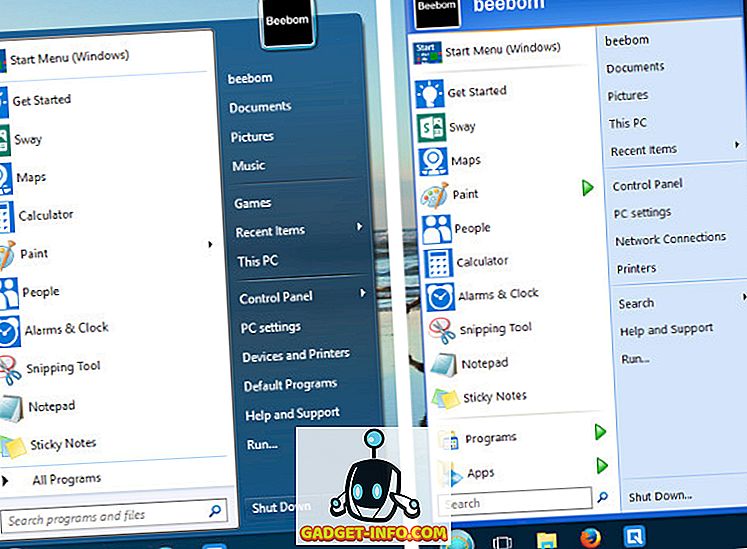
Terdapat banyak pilihan penyesuaian yang terdapat di Classic Shell. Anda boleh menyesuaikan butang Mula, bar tugas, ubah suai tingkah laku kunci Windows, memilih jenis fail dan aplikasi yang ditunjukkan dalam bar carian, dan banyak lagi.
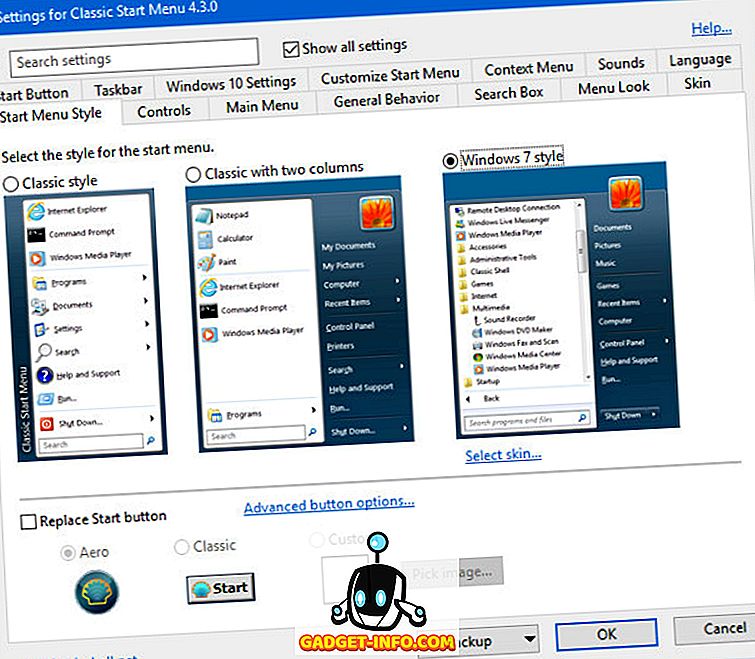
Selain dari segi penampilan, Classic Shell juga mempunyai algoritma carian pintar yang bukan sahaja mencari aplikasi dan fail anda, tetapi juga belajar dari corak penggunaan anda dan menjadi lebih baik apabila anda menggunakannya. Contohnya, katakan, anda menggunakan program FileZilla banyak, dan anda memasukkan 'fail' dalam bar carian. Anda akan melihat item seperti File Explorer dan FileHistory.exe di atas FileZilla. Walau bagaimanapun, dengan menggunakan lebih lanjut, Classic Shell akan "mempelajari" aplikasi pilihan anda dan mula menggerakkannya dalam hasil carian sehingga ia merupakan item pertama yang muncul dengan menaip 'fail'.
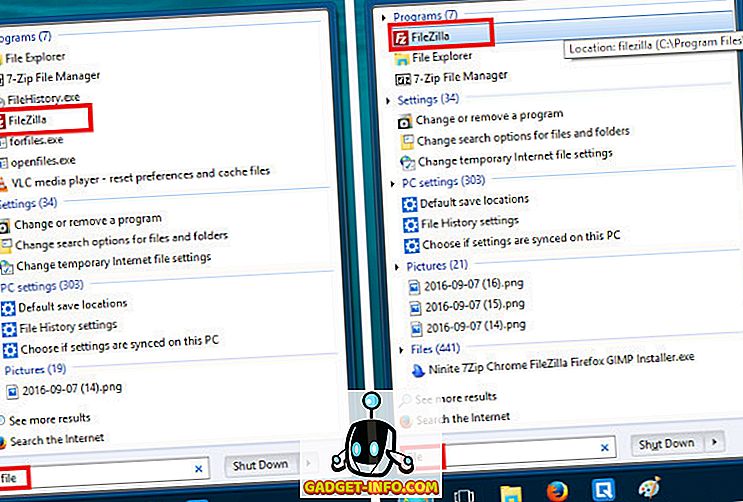
Walaupun pilihan dan kesesuaian Shell yang seolah-olah tidak terhingga adalah aset yang paling besar kepada sesetengah orang, yang lain mungkin merasa terharu oleh labirin pilihan dalam skrin Tetapan. Bagi mereka yang menghendaki sesuatu yang lebih mudah dan lebih mesra pengguna, tajuk seterusnya dalam senarai harus sesuai.
Muat turun (Percuma) [Menyokong Windows 10, 8.1, 8, 7]
2. Start10
Start10 oleh Stardock mempunyai pengalaman yang paling digilap dan boleh digunakan di kalangan penggantian Menu Mula. Walaupun ia tidak menawarkan sejumlah besar pilihan penyesuaian sebagai Classic Shell, ia bukanlah slouch, sama ada. Antara muka Tetapan pasti yang paling mesra pengguna, dan menu itu sendiri mempunyai pandangan yang terbaik dan paling profesional dari sekumpulan.

Selain daripada gaya Windows 7, ia juga menawarkan gaya Windows 10 untuk mereka yang suka dengan cara Mula Menu lalai berfungsi, tetapi lebih suka mempunyai potensi penyesuaian yang lebih baik dari Start10. Terdapat juga gaya Moden, yang merupakan gabungan gaya Windows 7 dan 10. Ia juga gaya yang saya suka. Dengan Start10, anda boleh menyesuaikan penampilan pada Menu Mula, butang Start, dan juga bar tugas, menggunakan salah satu daripada tekstur yang telah dibina, atau menggunakan imej tersuai anda sendiri.
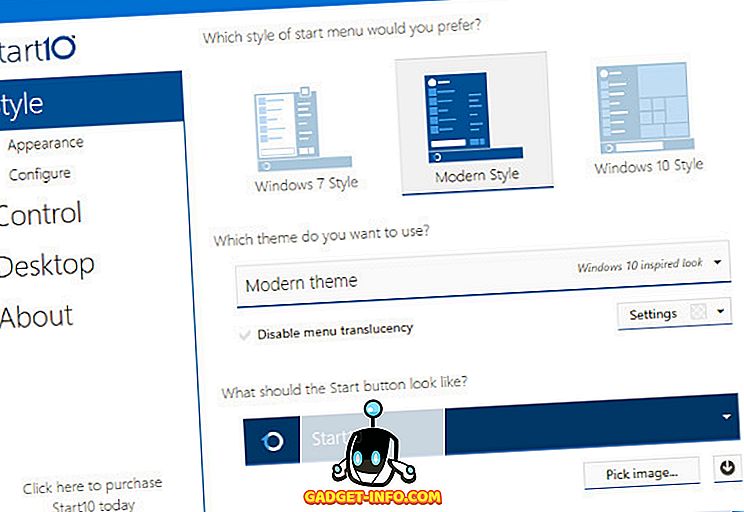
Muat turun ($ 4.99; percubaan 30 hari percuma) [Menyokong Windows 10]
Nota : Jika anda telah membeli aplikasi Start8 Stardocks sebelum ini untuk mesin Windows 8 anda, anda boleh mendapatkan diskaun sebanyak 20% dari harga Start10. Anda boleh menyemak kelayakan anda di sini.
3. StartIsBack
Sekiranya anda memerlukan alternatif yang lebih murah dan mudah untuk Start10 yang setia meniru gaya dan fungsi Windows 7, cuba StartIsBack . Ia menyediakan penghasilan semula Windows Start Start dan bar tugas dalam ujian kami. Sudah tentu, terdapat pilihan penyesuaian untuk memberikan rupa yang berbeza, lebih banyak Windows 8 atau 10-terinspirasi. Ini adalah menu Mula pilihan untuk " memasang dan melupakannya " jenis pengguna.
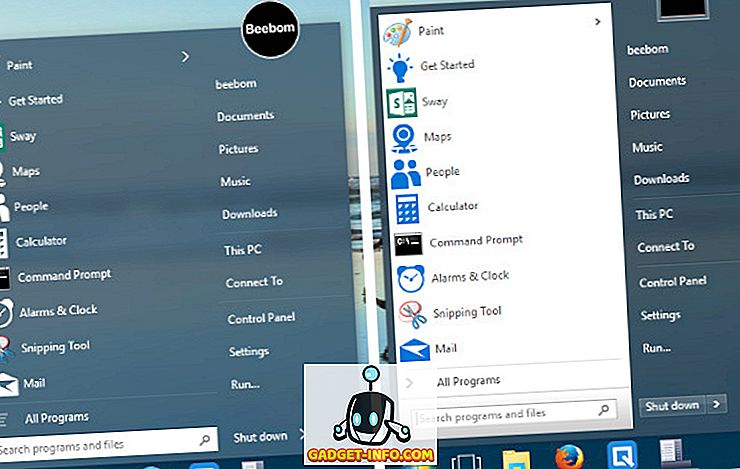
Muat turun ($ 2.99; Versi percubaan percuma) [Mendukung Windows 10, 8.1, 8]
Lain-lain Windows 10 Start Menu Alternatives
Sebaik sahaja Penggantian Menu Mula ini, sesetengah pengguna hanya menuntut lebih banyak. Sama ada menyimpan beberapa penekanan keyboard, lebih memilih aliran kerja yang berorientasikan keyboard, atau kehendak automasi untuk tugas biasa, biasa, fungsi berikut berfungsi sebagai tambahan yang kuat pada menu Mula dan membantu memenuhi geek dalam.
1. Keypirinha
Keypirinha, sementara tidak tepat penggantian Menu Mula, boleh melakukan banyak hal yang sama seperti Start Menu, seperti pelancaran aplikasi dan mencari fail pada sistem anda, tetapi bungkus kuasa yang lebih banyak. Ia boleh dikendalikan sepenuhnya tanpa tetikus, yang merupakan berita baik untuk ninjas keyboard di luar sana. Malah konfigurasi dilakukan dengan menyunting fail config, bukan GUI.
Selepas memuat turun dan menjalankannya (tidak perlu dipasang), ia akan menjadi aplikasi mudah alih, anda akan melihat antara muka yang kelihatan sederhana, dan anda boleh mula menaip segera untuk mencari aplikasi atau alat lain .
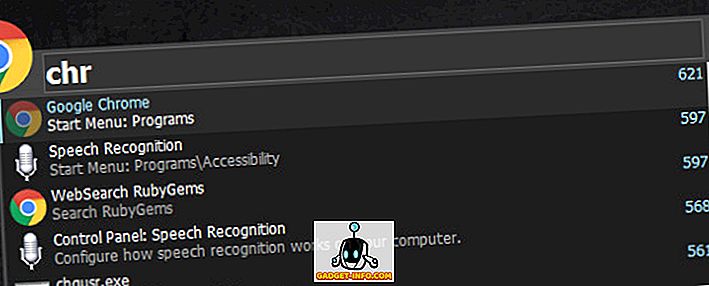
Sebagai contoh, jika anda ingin melancarkan Chrome, anda hanya boleh mula menaip dan anda akan melihat aplikasi itu dalam senarai juntai. Anda hanya boleh tekan Enter, dan ia akan melancarkan Chrome. Tiada apa-apa daripada biasa setakat ini. Kini, lancarkan Keypirinha lagi (Hotkey: Ctrl + Win + k ), ketik "chr" sekali lagi. Sekarang, tekan kekunci Tab dan masukkan alamat web.
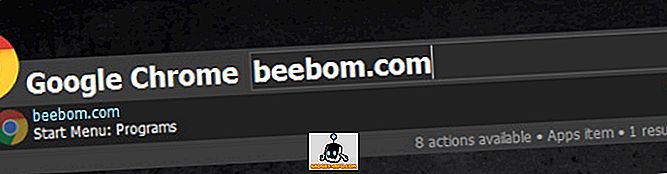
Memukul Enter kini akan melancarkan Chrome dan membuka beebom.com (atau buka laman web dalam tab baru jika Chrome sudah pun berjalan) atau tapak web yang anda mahu buka.
Keypirinha juga membolehkan anda menggunakan ciri-ciri khusus konteks program . Sebagai contoh, taip mana-mana URL, katakan wikipedia.org. Menekan masukkan hanya akan membuka halaman dalam penyemak imbas lalai anda (Chrome dalam kes saya). Sebaliknya, taip URL, kemudian tekan Tab. Sekarang anda akan melihat senarai juntai bawah dengan pilihan lain, seperti membuka URL dalam mod Pribadi (atau tersamar), atau menyalin URL ke clipboard anda. Cukup buat pilihan anda menggunakan kekunci anak panah. Anda juga boleh mencari penanda buku yang disimpan.
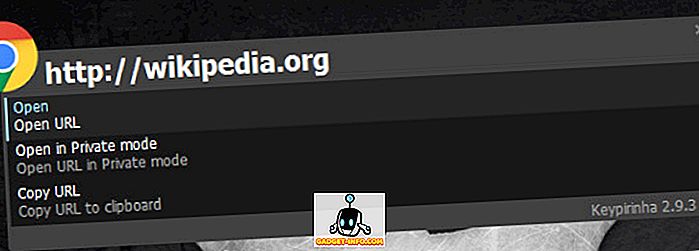
Kalkulator berguna (dan sangat kuat) juga disertakan. Mulakan dengan ' = ' (sama tanda) kunci, diikuti dengan ungkapan yang ingin anda menilai. Menekan Enter akan menyalin hasilnya ke papan klip. Kurungan, fungsi, kuasa, akar persegi, pemalar, dan pengendali Boolean juga disokong.
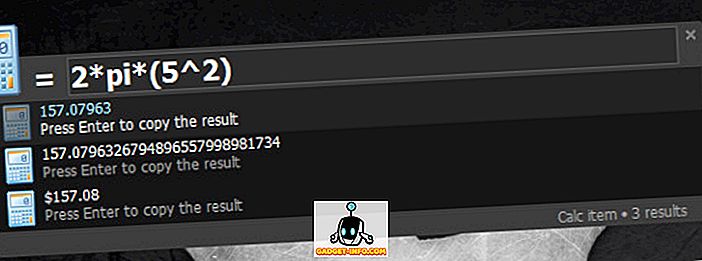
Keupayaan Keypirinha tidak berakhir di sini. Anda boleh melakukan tugas seperti membunuh proses terbuka, melancarkan sesi PuTTY yang disimpan, dan banyak lagi.
Muat turun (Percuma) [Menyokong Windows 10, 8.1, 8, 7; Sistem 64-bit sahaja ]
2. Keybreeze
Sekiranya anda mahukan banyak ciri-ciri Keypirinha, tetapi merasa sedikit nerdy dengan fail konfigurasi, cubalah Keybreeze. Selain urusan biasa melancarkan aplikasi dan mencari fail, pelancaran URL secara langsung disokong, dan begitu juga pengiraan asas.
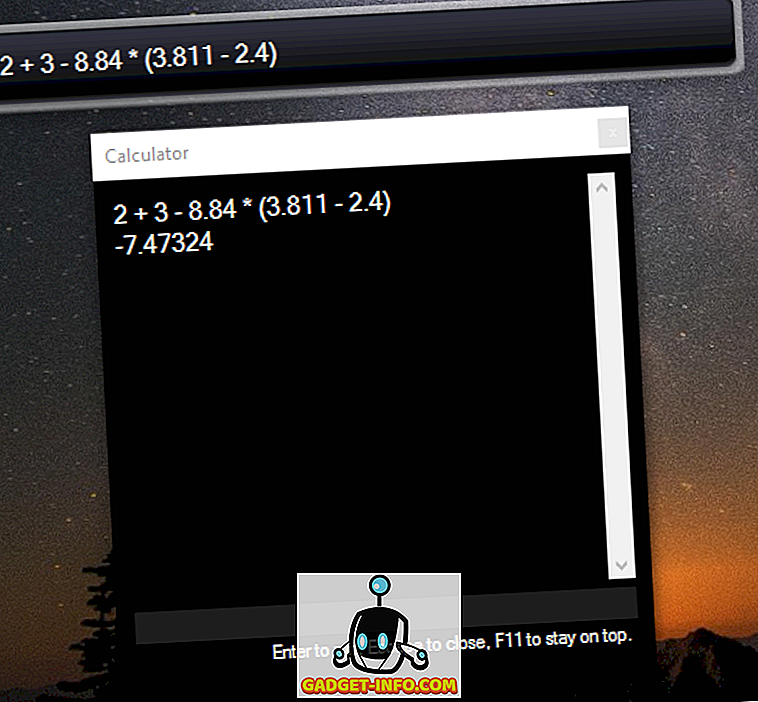
Beberapa enjin carian seperti Google (g), Wikipedia (w), YouTube (yt), dan DuckDuckGo (d) disepadukan dalam aplikasi itu. Sebagai contoh, menaip ' yt ' diikuti dengan istilah carian anda akan mencarinya di YouTube.
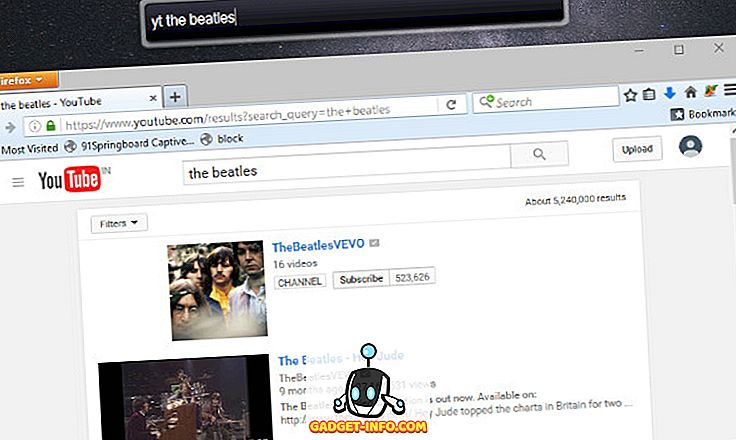
Ciri-ciri lain dari Keybreeze termasuk keupayaan untuk membuat nota dan peringatan, mengautomasikan tindakan dengan makro dan banyak lagi. Anda boleh menyemak tutorial yang sangat baik di laman web Keybreeze.
Muat turun (Percuma) [Mendukung Windows 10, 8.1, 8, 7, Vista, XP]
LIHAT JUGA: 13 Cara Terbaik untuk Menyesuaikan Menu Mula Windows 10
Bawa Balik Magic Dengan Ini Alternatif Menu Mula
Ini menyimpulkan pilihan menu Start Menu kami untuk Windows 10. Dari hasil semula pengalaman Windows 7 yang mudah untuk alat pelancar yang kuat, pengguna kasual ke geeks uber, kami cuba untuk menampung keperluan semua orang. Jika anda masih fikir kami terlepas sesuatu, atau mempunyai penggantian Menu Mula atau pelancar anda sendiri untuk berkongsi, jatuhkan kami baris di bahagian komen di bawah.









